海外でAndroid機種のスマホやタブレットを購入したときに困るのが「日本語入力」できないこと!
iPhoneやiPadを海外で購入しても、ちゃんと日本語入力設定が出来るのにAndroidでは日本語入力設定できないことも……。
そこで今回は、海外のAndroidスマホやタブレットで使える、日本語入力アプリ【Simeji】の設定方法を簡単に説明します。
こんにちは、チオリーヌです。
昨年ロンドンでAndroid機種のタブレットを購入したのですが、日本語が打てない……。
基本的にタブレットはレシピを見たり、音楽を聞いたりするようにキッチンにおいているのですが、日本語入力ができないのでクックパッド先生でレシピ検索したくても一苦労しておりました。
でも日本語入力アプリ【Simeji】をダウンロードしたら、すぐに日本語入力出来るように!
まじで助かったので、みなさんにもシェアしておきます。
ちなみにタブレットはもちろん、以前ロンドンで買ったAndroid機種のスマホでも【Simeji】をダウンロードすることで、日本語入力がさくさく出来るようになったので、海外でAndroid機種のスマホを購入された方も使えます!
日本語入力アプリ【Simeji】をGoogle Playでダウンロード
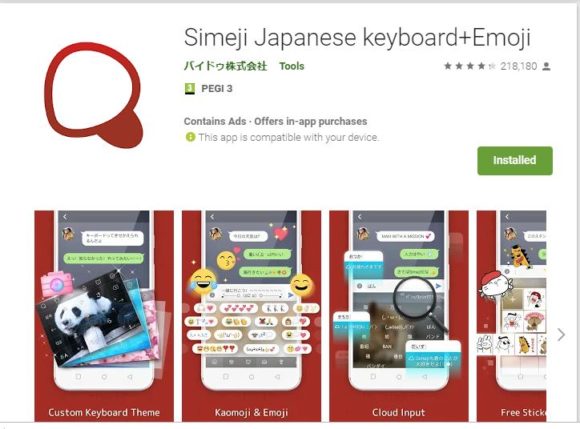
※このアプリをダウンロードするときにはGoogleのアカウントが必要です。
- 「Simeji」で検索するといろんなアプリが出てきますが、「Simeji Japanese keyboad + Emoji」というアプリを選んでクリック。
- 「Install」というボタンをクリックしましょう。
Simeji の設定方法
- Installが完了したら「Unintall」と「Open」の2つが表示されるので「Open」をクリック。
- すると、Simejiの設定画面がでます。「Enable Simeji」をクリックしましょう。
- 「Simeji will not collect users’ sensitive information or such other personal info」というメッセージがでるので「OK」ボタンを押します。
- 「Language & input」というキーボードの言語設定のページが表示されるので、「Simeji」にチェックを入れましょう。
- 注意書きが表示されますが、「OK」ボタンを押して先に進みます。
- 「OK」ボタンを押すと「Choose input method」という表示が出るので、「Japanese (Japan)Simeji」を選択。
- 次のページでキーボードの表示のされ方の好み選択し、「Start Simeji」をクリックすると、日本語キーボードが使えるようになります!
まとめ
おまけですが、Simejiは日本語の入力が出来るようになるだけでなく、キーボードのきせかえもできちゃいます。
わたしは個人的に、日本語入力さえできればよかったので、キーボードは一番シンプルなものを使っていますが、デコりたいかたはぜひ。
Simejiの公式サイトでは、日本語入力以外のさまざまな機能の詳しい設定方法を確認できますよ。
海外製品のAndroidユーザーにはおすすめアプリです。





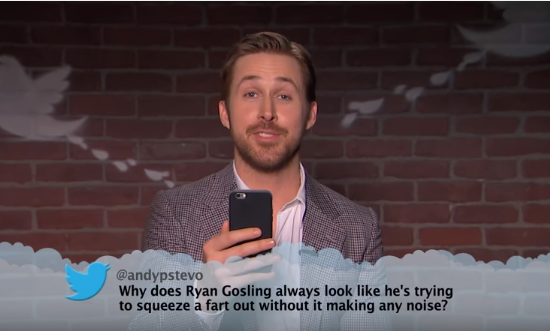











コメントを残す